Siga estas etapas para baixar todas as atualizações offline do Windows 7
- Instalar atualizações do Windows 7 de forma independente em 2022 pode ser estressante e demorado.
- O Service Pack 1 Convenience Rollup é um pacote que contém todas as atualizações que os usuários podem baixar e instalar.
- Os usuários devem ter o Windows 7 Service Pack 1 instalado antes de baixar o pacote cumulativo de conveniência.

xINSTALE CLICANDO NO ARQUIVO PARA DOWNLOAD
- Baixe a ferramenta de reparo do PC Restoro que vem com tecnologias patenteadas (patente disponível aqui).
- Clique Inicia escaneamento para encontrar problemas do Windows que possam estar causando problemas no PC.
- Clique Reparar tudo para corrigir problemas que afetam a segurança e o desempenho do seu computador.
- Restoro foi baixado por 0 leitores deste mês.
O Windows 7 foi o nível mais alto do sistema operacional Windows por um tempo até as versões mais recentes. Hoje, será cansativo baixar o Windows 7 por causa da infinidade de atualizações lançadas nele. Portanto, você pode baixar as atualizações do Windows 7 apenas por meio das opções de instalação offline.
No entanto, as chances são de que você pode encontrar Códigos de erro de atualização do Windows 7 durante o processo.
As atualizações do Windows 7 ainda estão disponíveis em 2022?
O Windows 7 experimentou inúmeras atualizações e patches, incluindo atualizações de segurança, e muitos usuários duvidam que ainda estejam disponíveis hoje. No entanto, existem centenas e centenas de atualizações lançadas há muitos anos para ajudar os usuários a aproveitar ao máximo o Windows 7.
No entanto, Atualizações do Windows 7 ainda estão disponíveis para download em 2022. A única preocupação é que instalar o sistema operacional Windows 7 no seu PC do zero exigirá que você o atualize.
Pode ser um desafio porque você está baixando e instalando anos de atualizações para o Windows 7.
Além disso, baixar as atualizações do Windows 7 lançadas ao longo dos anos é essencial, pois fornece ao seu dispositivo os melhores serviços e suporte.
Portanto, se você tiver o Windows 7 Service Pack 1 instalado em seu PC, precisará baixar e instalar cada atualização. Portanto, a Microsoft considerou o quão demorado e caro pode ser instalar cada atualização de forma independente.
Além disso, a observação da Microsoft deu origem ao lançamento do Windows 7 SP1 Convenience Rollup. O processo impede Erros de atualização do Windows 7 e o estresse de instalar atualizações uma após a outra.
Resumidamente, As atualizações do Windows 7 ainda estão disponíveis para download para usuários que executam o Windows 7 Service Pack 1 em seus PCs.
Como faço para baixar todas as atualizações do Windows 7 offline?
Dica de especialista:
PATROCINADAS
Alguns problemas do PC são difíceis de resolver, especialmente quando se trata de repositórios corrompidos ou arquivos ausentes do Windows. Se você estiver tendo problemas para corrigir um erro, seu sistema pode estar parcialmente quebrado.
Recomendamos a instalação do Restoro, uma ferramenta que fará uma varredura em sua máquina e identificará qual é a falha.
Clique aqui para baixar e começar a reparar.
Antes de baixar todas as atualizações do Windows 7 offline em seu computador, faça as seguintes verificações preliminares para preparar seu PC:
- Primeiro, certifique-se de se conectar a uma conexão de rede estável.
- Feche outros processos de download no seu PC.
- Parar o congestionamento da rede encerrando tarefas para programas desnecessários.
- Desconecte dispositivos não essenciais do seu computador.
- Desligue os serviços de software antivírus temporariamente.
- Por fim, conecte seu PC a uma fonte de energia estável.
Seu PC deve estar pronto para baixar e instalar as atualizações do Windows 7. Siga os passos abaixo para baixar as atualizações:
1. Instalar Windows 7 Service Pack 1
- Inicie um navegador no seu PC e vá para o Página de download do Windows 7 Service Pack 1 no Site oficial da Microsoft.
- Clique no Link para Download que combina com o seu versão do Windows 7.

- Clique duas vezes no .exe arquivo que você baixou e seguiu as instruções para instalar SP 1. O Windows pode reiniciar algumas vezes.
Antes de baixar e instalar todas as atualizações do Windows 7, você deve ter o Windows 7 Service Pack 1 instalado em seu PC. Ele permitirá que você acesse o Windows 7 SP1 Convenience Rollup e baixe todas as atualizações.
2. Verifique se você está usando uma versão de 32 ou 64 bits do Windows 7
- Clique com o botão esquerdo no Começar botão, clique com o botão direito em Computador no menu e selecione Propriedades do menu suspenso.

- Vou ao Tipo de sistema campo e verifique se ele indica 32 bits ou 64 bits Sistema operacional.

Verificar o tipo de sistema ajudará a determinar qual pacote cumulativo de conveniência baixar.
- Como obter o visualizador de fotos do Windows 7 no Windows 10
- Ainda posso usar o Windows 7? Como permanecer no Windows 7 para sempre?
- Como instalar um driver de adaptador de rede no Windows 7
- As atualizações do Patch Tuesday do Windows 8.1 e de 7 de dezembro de 2022 estão ativas
3. Baixe e instale a atualização da pilha de serviços de abril de 2015
- Vou ao Página de download da atualização da pilha de serviços de abril de 2015 e role para baixo até Método 2: Centro de Download da Microsoft.
- Clique no primeiro Baixe o pacote agora link se você usar um versão de 32 bits do Windows 7.

- Selecione osecond Baixe o pacote agora link se você usar um versão de 64 bits do Windows 7.
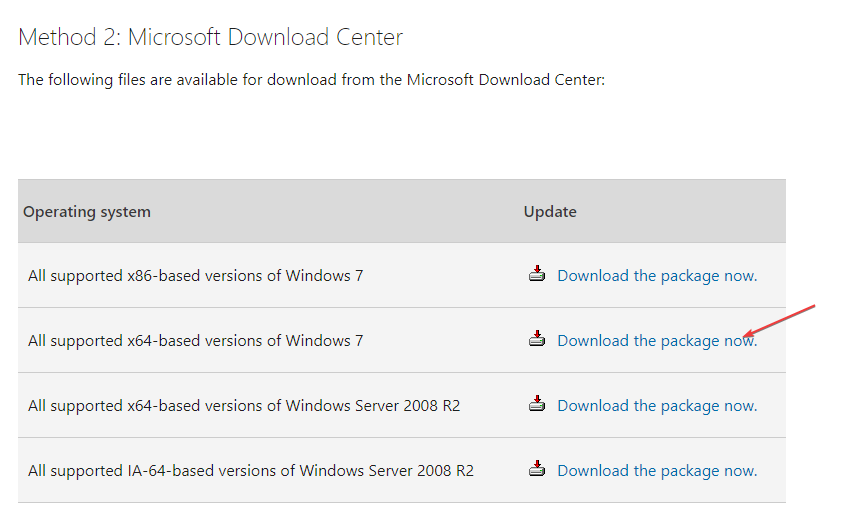
- Clique Download no prompt.

- Clique duas vezes no arquivo baixado e siga as instruções na tela para instalar.
A Microsoft exige que os usuários instalem a atualização da pilha de serviços de abril de 2015 antes de baixar o pacote cumulativo de conveniência.
4. Baixe e instale o pacote cumulativo de conveniência
- Clique no link para o seu Tipo de sistema para baixar a atualização apropriada: Baixar versão de 64 bits ou Baixar versão de 32 bits.
- Vá para o arquivo baixado, clique duas vezes nele para executá-lo e siga o assistente de instalação para instalar o Acúmulo de conveniência.
Observe que a atualização pode demorar um pouco, então espere pacientemente. Esta opção é a última abordagem para baixar todas as atualizações do Windows 7 com a instalação offline.
Conclusivamente, você pode verificar como atualizar do Windows 7 para o Windows 10 no seu PC sem problemas.
Da mesma forma, temos um guia detalhado sobre como mantenha seu Windows 7 atualizado e baixe o Service Pack 2.
Não hesite em usar a seção de comentários se tiver mais perguntas ou sugestões.
Ainda tendo problemas? Corrija-os com esta ferramenta:
PATROCINADAS
Se os conselhos acima não resolverem seu problema, seu PC pode ter problemas mais profundos no Windows. Nós recomendamos baixando esta ferramenta de reparo de PC (classificado como Ótimo no TrustPilot.com) para resolvê-los facilmente. Após a instalação, basta clicar no botão Inicia escaneamento botão e, em seguida, pressione Reparar tudo.


